Thunderbird ist ein weit verbreiteter E-Mail-Client, welcher kostenfrei von Mozilla zum Download angeboten wird. Die nachstehende Anleitung zur Einrichtung eines Postfaches bezieht sich auf die Version 52.4.0 für das Betriebssystem Windows. Da sich die Oberflächen von Thunderbird in den unterschiedlichen Version und für die verschiedenen Betriebssysteme aber sehr ähneln, kann man hieraus leicht auf andere Installationen ableiten.
Wichtiger Hinweis: Bitte beachten Sie besonders den Schritt 5.2, da man hier den Benutzernamen für den Posteingangs- und Postausgangsserver zweimal eingeben muss! Damit wird die explizite Anmeldung an beiden Servern erst ermöglicht.



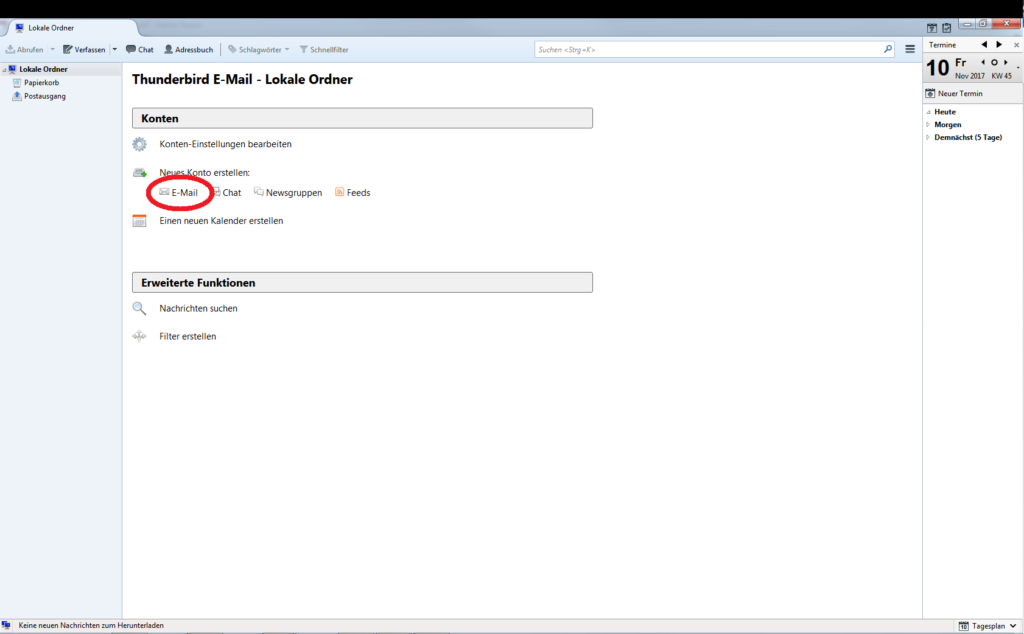
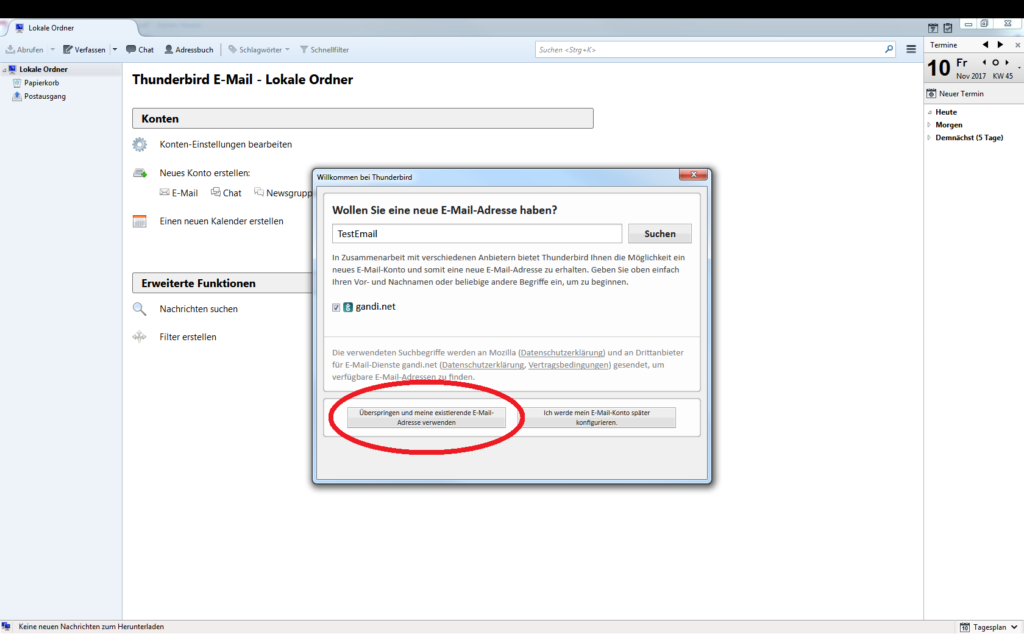
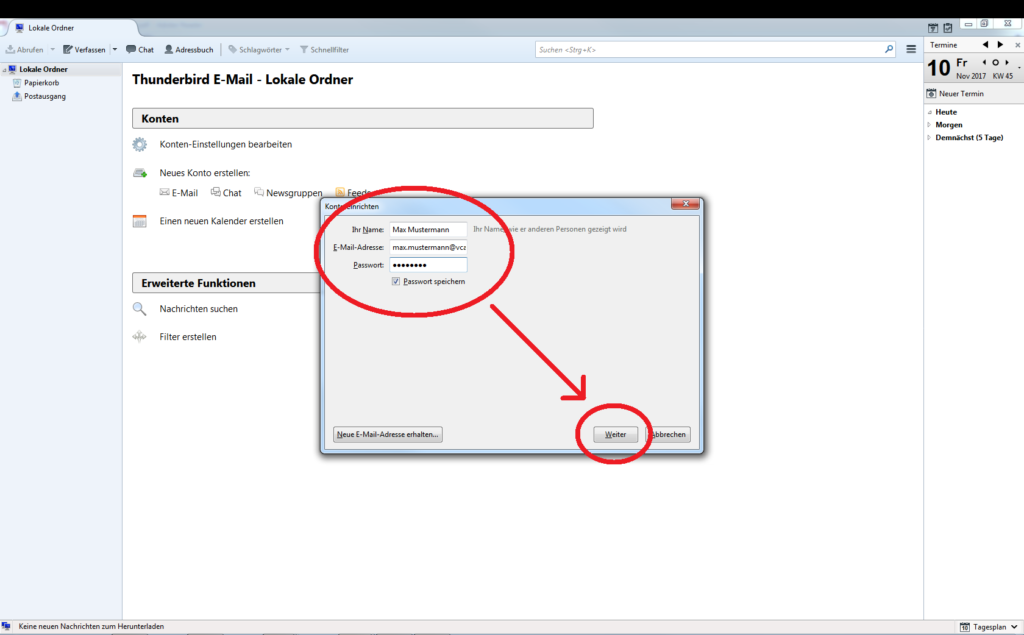
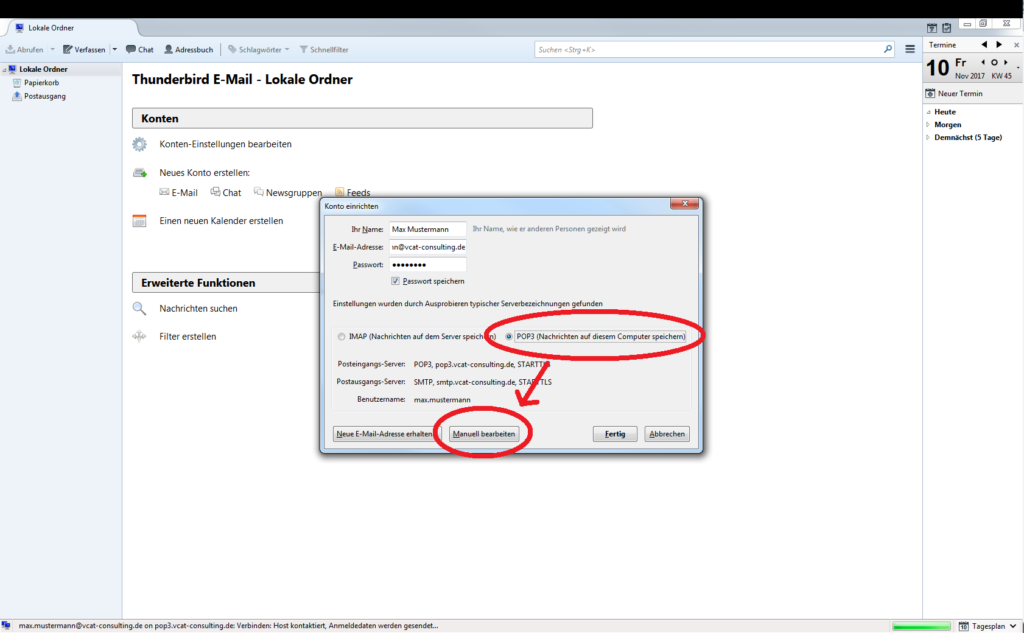
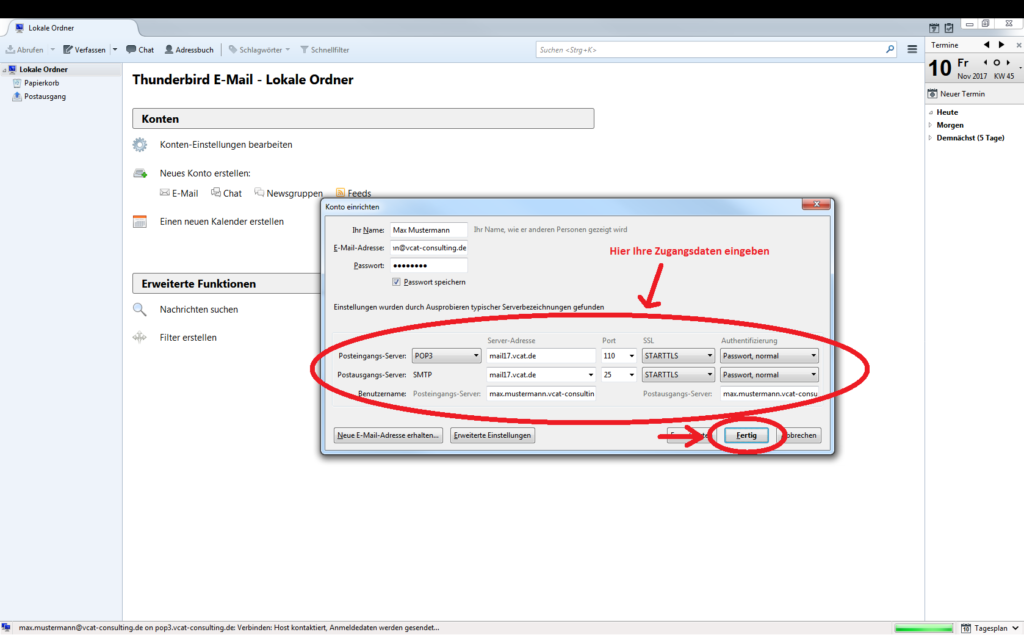
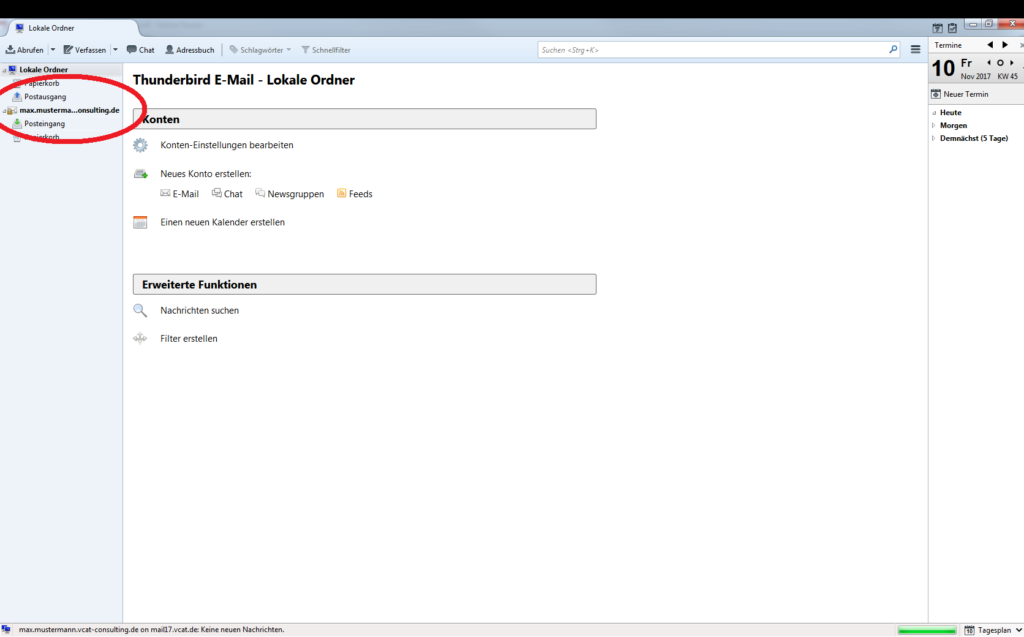
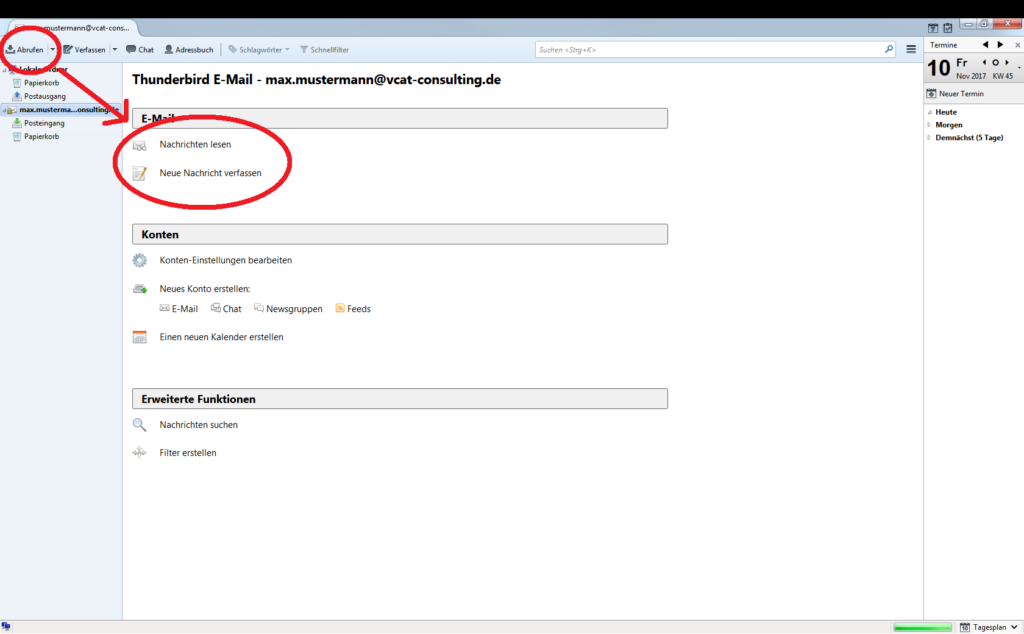
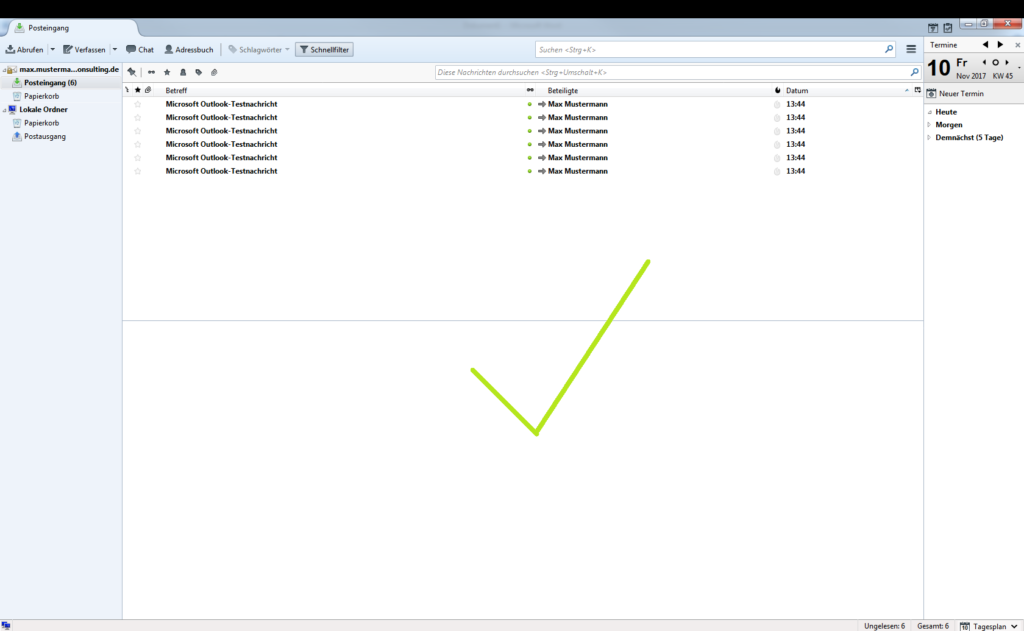
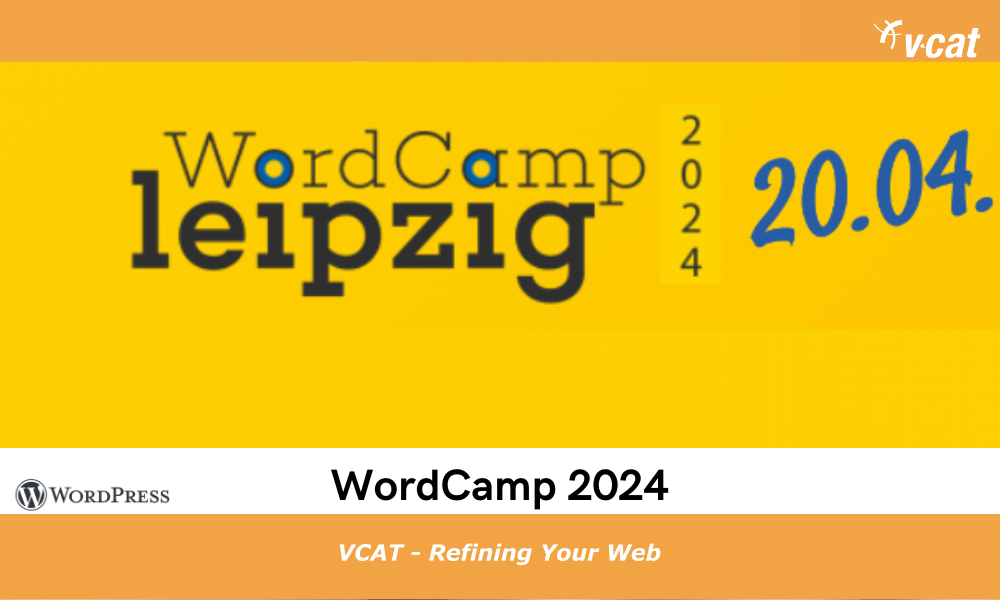



Schreibe einen Kommentar